Kiedy chcemy zapewnić pomoc zdalną za pośrednictwem Internetu lub sterować swoim własnym komputerem spoza domu, możemy skorzystać z paru dostępnych darmowo narzędzi. Co czyni TeamViewer najwygodniejszym z nich?
Do zdalnego sterowania komputerem z innej sieci lokalnej możemy użyć protokołu VNC wraz z przekierowaniem portów. Jest jednak prostszy sposób nie wymagający zmian w konfiguracji naszej sieci. TeamViewer jest dostępny darmowo pod warunkiem niekomercyjnego użytkowania. Po wejściu na stronę producenta tegoż oprogramowania zobaczymy listę modułów programu. Nie musimy ściągać wersji pełnej (All-In-One) która przy instalacji wymaga uprawnień administracyjnych, ale zapewnia pełną funkcjonalność programu, czyli działanie zarówno w trybie hosta (serwera) jak klienta połączeń zdalnych. Zamiast całego programu, możemy pobrać jeden z „lżejszych” modułów:
- TeamViewer QuickSupport: nie wymaga uprawnień administracyjnych i działa tylko w trybie hosta. Umożliwia szybkie i proste otrzymanie pomocy zdalnej.
- TeamViewer Host: serwer pomocy zdalnej, do instalacji na komputerach w biurze, pecetach domowych lub serwerach zarządzanych zdalnie. Nie umożliwia połączeń wychodzących.
- TeamViewer QuickJoin: moduł służący prezentacjom, pozwala naszym klientom na proste połączenie z sesją prezentera w celach demonstracji i szkoleń pracowników.
- TeamViewer Portable: wersja TeamViewer działająca bez instalacji, bezpośrednio z płyty lub pamięci masowej USB.
- TeamViewer Manager: rozbudowany moduł obsługi zawierający bazę danych hostów, prowadzenie dzienników aktywności i parę innych funkcji przydatnych administratorom zarządzającym wieloma połączeniami TeamViewer.
- TeamViewer for Remote Control (Android, iOS): aplikacja na Androida pozwalająca na zdalne połączenie z komputerem.
- TeamViewer QuickSupport (Android, iOS): aplikacja służąca zarządzaniu zdalnym urządzeniami mobilnymi. Odpowiednik modułu „Host” w systemie Windows.
Po zakupie licencji firmowej mamy dodatkowo możliwość personalizacji modułów QuickSupport, Host oraz QuickJoin własnym logo i nazwą firmy. Zapewniony jest też pakiet służący automatycznej instalacji TeamViewer na komputerach będących członkami centralnie zarządzanej domeny Active Directory.
Aby ustanowić połączenie TeamViewer, wystarczą dane logowania które generowane są dla każdego modułu działającego w trybie hosta. Pamiętajmy że mimo zastosowanego przez TeamViewer szyfrowania, nasze połączenie będzie takie bezpieczne jak medium użyte do przekazania ID oraz hasła. Poniżej widzimy menu główne modułu All-In-One wraz z wyświetlonymi danymi logowania i modułem klienta.
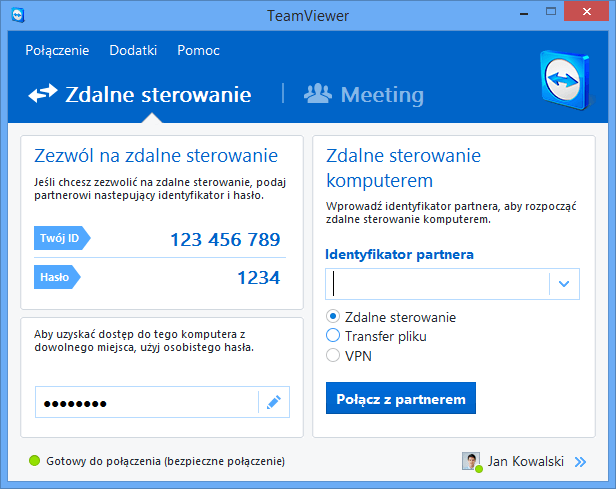
Po ustanowieniu połączenia, oprócz transmisji pulpitu oraz sterowania klawiaturą i myszą, dostępne są też funkcje dodatkowe, takie jak chat tekstowy i głosowy usprawniający komunikację z klientem, synchronizację schowka (możliwość „przeklejania” tekstu pomiędzy komputerami), transfer plików i zdalne drukowanie. Oprócz zdalnej kontroli TeamViewer umożliwia także prowadzenie wideokonferencji i szkoleń za pomocą modułu „Meeting„.
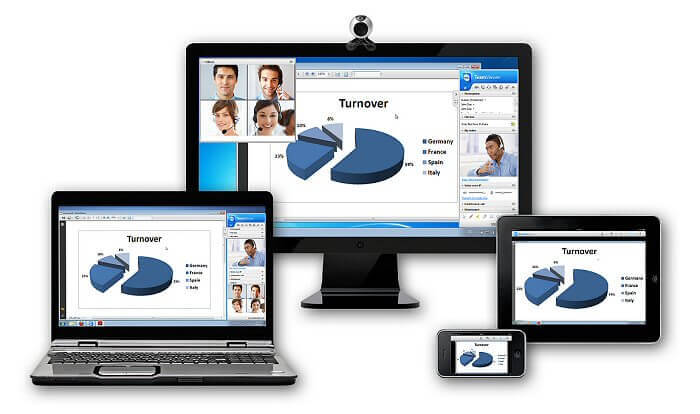
Główną zaletą programu TeamViewer jest brak konieczności dodatkowej konfiguracji sieci: możemy zapewnić pomoc zdalną komuś połączonemu do Internetu poprzez NAT, a jedyne co musi zrobić klient to włączyć moduł QuickSupport i podać nam ID wraz z hasłem. Prosta obsługa sprawia że jest to idealne narzędzie do pomocy zdalnej i konserwacji odległych stanowisk komputerowych bez konieczności fizycznego kontaktu.





Polecam AEROADMIN. Jest to darmowy, łatwy w użyciu, nie mając nic do instalowania i konfigurowania. Ja przechodzę do telewizora i jestem zachwycony. Mam nadzieję, że to pomaga.